神话领域绿色免安装版
2.05G · 2025-11-26
我们在使用win11系统办公或者是日常上网的时候总是会弹出广告,每次都要点一下关闭,这就让很多的用户们都十分的苦恼。那么有没有什么办法彻底关闭?下面就让本站来为用户们来介绍一下win11弹窗广告怎么彻底清除吧。
win11弹窗广告怎么彻底清除
方法一:
1、右键此电脑,打开管理。
2、打开后,进入左边任务计划程序库。
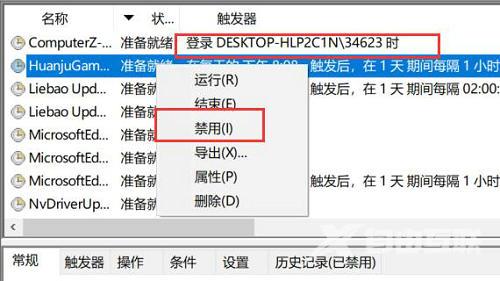
3、根据右边的触发器规律和左边名称判断哪些是广告,右键将他们禁用即可。
方法二:
1、还可以尝试用安全软件。
2、下面以360为例,打开其中的弹窗过滤。
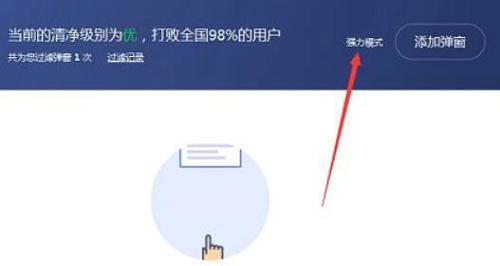
3、开启强力模式就能彻底关闭弹窗广告了。
方法三:
1、按住快捷键Win+R,打开系统运行,输入regedit,点击确定。

2、点击HKEY_LOCAL_MACHINE/SOFTWARE/Microsoft/Windows NT /CurrentVersion/Winlogon。
3、在右侧的列表中可以全部删除,也可以只留下系统本身自带的字符号。